Cómo instalar OpenMRS en Ubuntu 22.04
OpenMRS es un eficaz sistema de almacenamiento y recuperación de historiales médicos electrónicos (EMR) publicado como software de código abierto. Ayuda a prestar asistencia sanitaria en los países en desarrollo para tratar a millones de pacientes de VIH/SIDA y tuberculosis (TB). Se basa en los principios de apertura para intercambiar datos de pacientes con otros sistemas de información médica. Puedes gestionar todos los historiales médicos electrónicos a través de la interfaz web de OpenMRS.
Este tutorial te explicará cómo instalar el software OpenMRS en Ubuntu 22.04.
Requisitos previos
- Un servidor con Ubuntu 22.04.
- Una contraseña de root configurada en el servidor.
Instalar OpenJDK 8
OpenMRS es una aplicación basada en Java y sólo es compatible con la versión 8 de Java. Así que necesitarás instalar Java 8 en tu servidor. Puedes instalarlo utilizando el siguiente comando.
apt install openjdk-8-jdk
A continuación, verifica la versión de Java utilizando el siguiente comando:
java -version
Obtendrás la siguiente salida:
openjdk version "1.8.0_352" OpenJDK Runtime Environment (build 1.8.0_352-8u352-ga-1~22.04-b08) OpenJDK 64-Bit Server VM (build 25.352-b08, mixed mode)
En este punto, Java 8 está instalado en tu servidor. Ahora puedes proceder a instalar el servidor MySQL.
Instalar el servidor MySQL 5.6
Ahora, tendrás que instalar la versión 5.6 del servidor MySQL en tu servidor. Porque OpenMRS sólo soporta la versión 5.6 de MySQL. Por defecto, MySQL 5.6 no está disponible en el repositorio por defecto de Ubuntu 22.04. Así que tendrás que instalarlo desde la fuente.
En primer lugar, crea un usuario y un grupo para MySQL utilizando el siguiente comando:
groupadd mysql useradd -g mysql mysql
A continuación, descarga el código fuente de MySQL 5.6 de su sitio web oficial utilizando el siguiente comando:
wget https://dev.mysql.com/get/Downloads/MySQL-5.6/mysql-5.6.46-linux-glibc2.12-x86_64.tar.gz
A continuación, extrae el archivo descargado con el siguiente comando:
tar -xvf mysql-5.6.46-linux-glibc2.12-x86_64.tar.gz
A continuación, mueve el directorio extraído a /usr/local con el siguiente comando:
mv mysql-5.6.46-linux-glibc2.12-x86_64 /usr/local/mysql
A continuación, cambia el directorio al directorio /usr/local/mysql y establece la propiedad adecuada con el siguiente comando:
cd /usr/local/mysql chown -R mysql:mysql *
A continuación, instala las dependencias necesarias con el siguiente comando:
apt-get install libaio1 libncurses5 libnuma-dev -y
A continuación, ejecuta el siguiente script para instalar el servidor MySQL:
scripts/mysql_install_db --user=mysql
Obtendrás el siguiente resultado:
You can start the MySQL daemon with: cd . ; ./bin/mysqld_safe & You can test the MySQL daemon with mysql-test-run.pl cd mysql-test ; perl mysql-test-run.pl Please report any problems at http://bugs.mysql.com/ The latest information about MySQL is available on the web at http://www.mysql.com Support MySQL by buying support/licenses at http://shop.mysql.com New default config file was created as ./my.cnf and will be used by default by the server when you start it. You may edit this file to change server settings
A continuación, asigna la propiedad adecuada a los directorios mysql y data:
chown -R root . chown -R mysql data
A continuación, copia el archivo de configuración de MySQL y el archivo de servicio en la ubicación adecuada:
cp support-files/my-default.cnf /etc/my.cnf cp support-files/mysql.server /etc/init.d/mysql.server
A continuación, inicia el servicio MySQL en modo seguro:
bin/mysqld_safe --user=mysql &
A continuación, establece la contraseña raíz de MySQL con el siguiente comando:
bin/mysqladmin -u root password secure-password
A continuación, crea un enlace simbólico del binario de MySQL con el siguiente comando:
ln -s /usr/local/mysql/bin/mysql /usr/local/bin/mysql
Por último, reinicia tu servidor con el siguiente comando:
reboot
Tras el reinicio del sistema, inicia el servicio MySQL y habilítalo para que se inicie al reiniciar el sistema:
/etc/init.d/mysql.server start update-rc.d -f mysql.server defaults
Ahora puedes verificar el estado del servicio MySQL con el siguiente comando:
/etc/init.d/mysql.server status
Obtendrás la siguiente salida:
? mysql.server.service - LSB: start and stop MySQL
Loaded: loaded (/etc/init.d/mysql.server; generated)
Active: active (running) since Tue 2022-12-13 04:08:18 UTC; 15s ago
Docs: man:systemd-sysv-generator(8)
Tasks: 22 (limit: 2238)
Memory: 455.3M
CPU: 329ms
CGroup: /system.slice/mysql.server.service
??1120 /bin/sh /usr/local/mysql/bin/mysqld_safe --datadir=/usr/local/mysql/data --pid-file=/usr/local/mysql/data/ubuntu2204.pid
??1228 /usr/local/mysql/bin/mysqld --basedir=/usr/local/mysql --datadir=/usr/local/mysql/data --plugin-dir=/usr/local/mysql/lib/…
Dec 13 04:08:17 ubuntu2204 systemd[1]: Starting LSB: start and stop MySQL...
Dec 13 04:08:17 ubuntu2204 mysql.server[1112]: Starting MySQL
Dec 13 04:08:18 ubuntu2204 mysql.server[1112]: . *
Dec 13 04:08:18 ubuntu2204 systemd[1]: Started LSB: start and stop MySQL.
Una vez que hayas terminado, puedes pasar al siguiente paso.
Instalar Tomcat 8
A continuación, tendrás que instalar Tomcat 8 para desplegar OpenMRS.
En primer lugar, crea un usuario y un grupo para Tomcat con el siguiente comando:
groupadd tomcat useradd -s /bin/false -g tomcat -d /opt/tomcat tomcat
A continuación, descarga Tomcat 8 de su sitio web oficial con el siguiente comando:
wget https://dlcdn.apache.org/tomcat/tomcat-8/v8.5.84/bin/apache-tomcat-8.5.84.tar.gz
A continuación, crea un directorio para Tomcat y extrae el archivo descargado al directorio /opt/tomcat:
mkdir /opt/tomcat tar -xvzf apache-tomcat-8.5.84.tar.gz -C /opt/tomcat/ --strip-components=1
A continuación, establece la propiedad adecuada en el directorio /opt/tomcat:
chown -R tomcat:tomcat /opt/tomcat
Una vez que hayas terminado, puedes pasar al siguiente paso.
Crear un archivo de servicio Systemd para Tomcat
A continuación, tendrás que crear un archivo de servicio systemd para gestionar el servicio Tomcat. Puedes crearlo con el siguiente comando:
nano /etc/systemd/system/tomcat.service
Añade las siguientes líneas:
[Unit] Description=Apache Tomcat Web Application Container After=network.target [Service] Type=forking Environment=JAVA_HOME=/usr/lib/jvm/java-1.8.0-openjdk-amd64 Environment=CATALINA_PID=/opt/tomcat/temp/tomcat.pid Environment=CATALINA_HOME=/opt/tomcat Environment=CATALINA_BASE=/opt/tomcat Environment=’CATALINA_OPTS=-Xms512M -Xmx1024M -server -XX:+UseParallelGC’ ExecStart=/opt/tomcat/bin/startup.sh ExecStop=/opt/tomcat/bin/shutdown.sh User=tomcat Group=tomcat UMask=0007 RestartSec=10 Restart=always [Install] WantedBy=multi-user.target
Guarda y cierra el archivo y vuelve a cargar el demonio systemd para aplicar los cambios:
systemctl daemon-reload
A continuación, inicia el servicio Tomcat con el siguiente comando:
systemctl start tomcat
Ahora puedes verificar el estado del servicio Tomcat con el siguiente comando:
systemctl status tomcat
Obtendrás la siguiente salida:
? tomcat.service - Apache Tomcat Web Application Container
Loaded: loaded (/etc/systemd/system/tomcat.service; disabled; vendor preset: enabled)
Active: active (running) since Tue 2022-12-13 04:11:30 UTC; 7s ago
Process: 1394 ExecStart=/opt/tomcat/bin/startup.sh (code=exited, status=0/SUCCESS)
Main PID: 1401 (java)
Tasks: 28 (limit: 2238)
Memory: 97.0M
CPU: 2.192s
CGroup: /system.slice/tomcat.service
??1401 /usr/lib/jvm/java-1.8.0-openjdk-amd64//bin/java -Djava.util.logging.config.file=/opt/tomcat/conf/logging.properties -Djav>
Dec 13 04:11:30 ubuntu2204 systemd[1]: Starting Apache Tomcat Web Application Container...
Dec 13 04:11:30 ubuntu2204 startup.sh[1394]: Tomcat started.
Dec 13 04:11:30 ubuntu2204 systemd[1]: Started Apache Tomcat Web Application Container.
En este punto, Tomcat está iniciado y escucha en el puerto 8080. Ahora puedes pasar al siguiente paso.
Instalar OpenMRS Ubuntu 22.04
En primer lugar, crea un directorio para OpenMRS y establece la propiedad adecuada con el siguiente comando:
mkdir /var/lib/OpenMRS chown -R tomcat:tomcat /var/lib/OpenMRS
A continuación, descarga la última versión de OpenMRS con el siguiente comando:
wget https://sourceforge.net/projects/openmrs/files/releases/OpenMRS_Platform_2.5.7/openmrs.war
Una vez finalizada la descarga, copia el archivo descargado en el directorio webapps de Tomcat:
cp openmrs.war /opt/tomcat/webapps/
A continuación, cambia la propiedad del archivo openmrs.war a tomcat:
chown -R tomcat:tomcat /opt/tomcat/webapps/openmrs.war
Cuando hayas terminado, puedes pasar al siguiente paso.
Realiza la instalación de OpenMRS a través del navegador web
Ahora, abre tu navegador web y accede al asistente de instalación web de OpenMRS utilizando la URL http://your-server-ip:8080/openmrs. Deberías ver la pantalla de selección de idioma de OpenMRS:
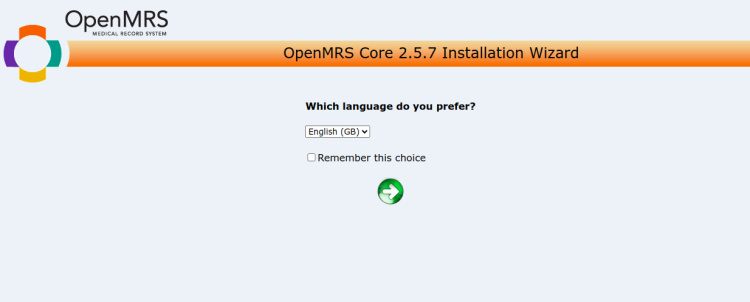
Selecciona tu idioma y pulsa el botón =>. Deberías ver la pantalla Tipo de instalación.

Selecciona el tipo de instalación que deseas y pulsa el botón =>. Deberías ver la siguiente pantalla:

Indica tu contraseña de root de MySQL, anota la contraseña de admin y pulsa el botón =>. Deberías ver la siguiente pantalla:
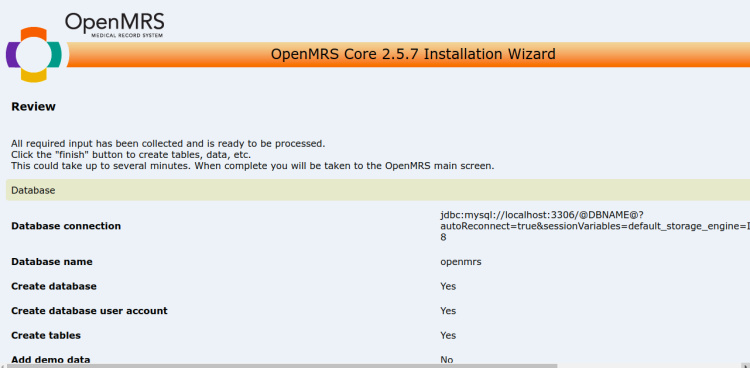
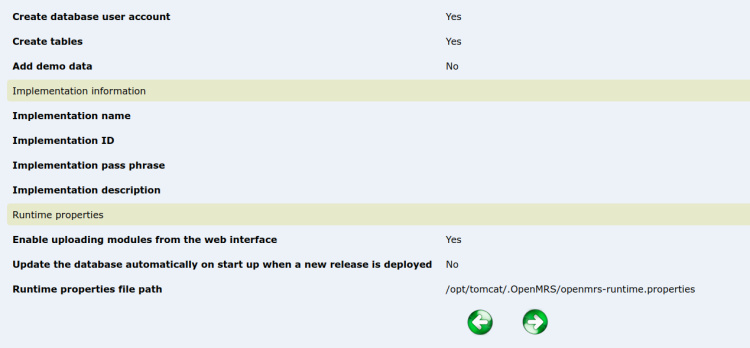
Pulsa el botón => para crear una base de datos para OpenMRS y completar la instalación.
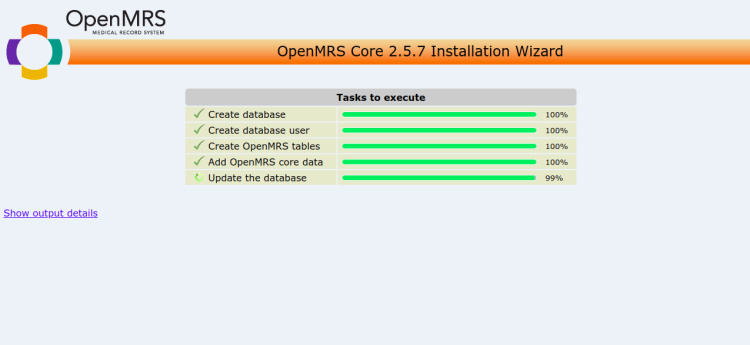
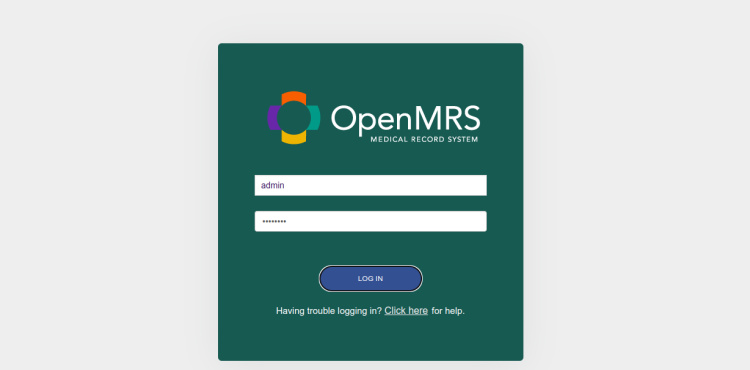
Introduce por defecto el nombre de usuario admin y la contraseña Admin123, y pulsa el botón INICIAR SESIÓN. Deberías ver el panel de control de OpenMRS en la siguiente pantalla:
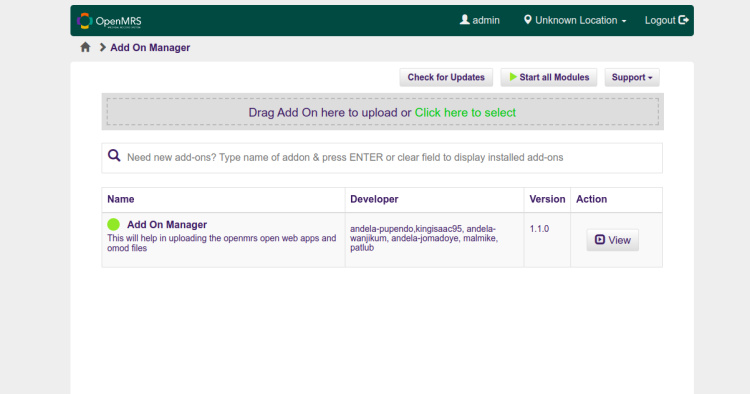
Conclusión
Enhorabuena! has instalado con éxito OpenMRS en Ubuntu 22.04. Espero que este post te ayude a implantar OpenMRS en un sistema basado en Linux para almacenar y gestionar la historia clínica electrónica. Para más información, visita la página de documentación de OpenMRS. No dudes en preguntarme si tienes alguna duda.